Как да премахнете рекламата в браузърите най -пълното ръководство
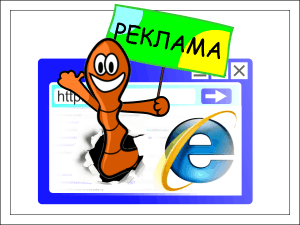
- 700
- 157
- Angelo Monahan
Съдържание
- Откъде растат "ушите" от проблемите
- Защо антивирусите не помагат
- И как да се справим с нея?
- Изтриваме ненужно разширяване на браузърите и променяме началната страница
- Изтриваме злото чрез „програми и компоненти“
- Почистваме етикетите на уеб браузърите
- Поставете отново браузъра
- Ако рекламната демонстрация е на всички устройства, свързани към една мрежа
- Програми за изтриване на реклама
- Adwcleaner
- Malwarebytes Anti-Malware
- Инструмент за премахване на боклуци
- Как да намалим риска от инфекция с реклама „вируси“
Бих искал да започна разговор за рекламата с модифицирана фраза на класиката на Белински: „Обичате ли рекламата, тъй като не ми харесва, с цялата си сила на вашата душа?„Всъщност е трудно да си представим човек, който би се радвал или е неутрален за доминирането на„ изкушаващи оферти “на екрана на своя компютър. Никой обаче не пита нашето мнение по този въпрос с вас: Ако сте успели да вземете рекламния „вирус“, ако моля, „насладете се“.
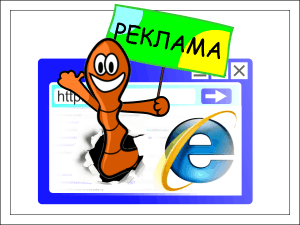
Не, няма да се наслаждаваме на грозотата. Днес ще ви кажа как да премахнете рекламата в браузъри, когато нито един антивирус не помага и как да се предотврати многократния външен вид.
Откъде растат "ушите" от проблемите
Ако си спомняте, преди няколко години инфекцията с рекламни „вируси“ не беше толкова честа, колкото днес. И причината е следната:
- Популяризирането на стоки и услуги чрез медиите не дава възвръщаемостта, от която се нуждаят рекламодателите. Хората са се адаптирали да пропуснат реклама „покрай очите и ушите“. Или изключете.
- Бърз растеж на интернет аудиторията. Бившите зрители днес предпочитат да разберат новините, да гледат филми и програми не по телевизия, а през мрежата.
- Затягане на изискванията на закона за рекламни материали, които се прилагат чрез медиите и други контролирани източници. И в интернет, както знаете, няма цензура.
- Общото използване на рекламните блокери - SO -нареченият тип "реклами".
Всичко това и особено последното допринася за факта, че рекламата в браузърите става по -обемна, по -натрапчива и по -агресивна. Целите компании на разработчиците работят върху създаването му. Тяхната задача е не само да принудят зрителя да види знамето (видео, съобщение и т.н. p), но и да спрете да спирате шоуто, беше възможно най -трудно. В идеалния случай е невъзможно.
Тъй като рекламодателите са готови да инвестират в тези пари, проблемът ще се засили през следващите години. И трябва да се научим да се изправяме срещу нея.
Защо антивирусите не помагат
Задачата на антивирусите е да защити компютъра от програми, които могат да доведат до очевидна вреда на системата или потребителя - кражба, информация за повреда и т.н. P. Adware ("Advar") - Рекламният софтуер всъщност не прави нищо подобно - събира само информация за интересите на потребителя и демонстрира банери за него. И това не е забранено от закона. В допълнение, поради рекламодатели, има много безплатни приложения и уебсайтове. Ако антивирусите започнаха да ги „нарязват“, те просто няма да бъдат.
Въпреки това, разработчиците на копие понякога преминават границите на разрешеното - дари своите продукти с възможност да се прикрият и да предотвратяват отстраняването. А понякога - да се събира ясно допълнителна информация за потребителя. Това вече не е чист рекламен софтуер, антивирусните доставчици го класифицират като шпионски софтуер (шпионски софтуер) или троян. И да доведе до вирусни основи.
И как да се справим с нея?
Какво прави потребителят, когато вижда реклама в браузър, който очевидно не принадлежи към конкретен сайт, но се появява самостоятелно? Руни антивирус. И той не намира нищо. Изтегля друго - и историята се повтаря. Защо това се случва, надявам се, че е ясно.
Тъй като „Advar“ и други потенциално нежелателни в, използват различни методи за инсталиране в системата, е оптимално да действате според инструкциите, които ще дам по -долу.
Изтриваме ненужно разширяване на браузърите и променяме началната страница
Инсталирането под формата на разширения и приложения на уеб браузърите е любим начин за уреждане на „копие“ в системата. Но най -лесното за отстраняване.
Нека да преминем през менюто на заразен уеб браузър в секцията за разширение.

И изтрийте всичко, което се появи там без нашето знание.
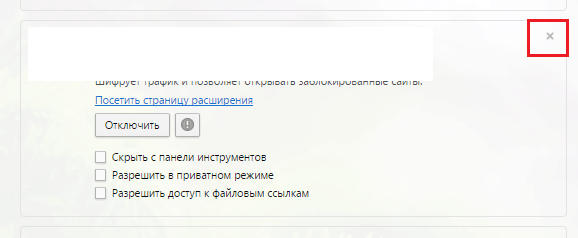
На следващо място, да отидем в настройките
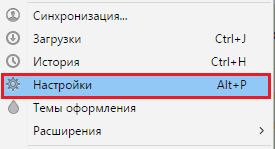
И ще проверим дали някакъв „леви“ сайт е установен като начална страница. Ако е така - изтрийте записа.
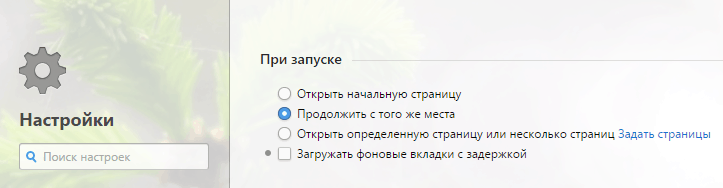
След това почистваме кеша и бисквитките на браузъра, рестартираме го и проверяваме дали проблемът е решен. Ако не, продължете напред.
Изтриваме злото чрез „програми и компоненти“
Рекламният софтуер, създаден от честните разработчици, е инсталиран в системата като обикновени приложения. И точно като тях, премахва чрез "Програми и компоненти". Ще отворим и ще видим дали е имало нещо без нашето участие. Ако се появи, изтриваме.
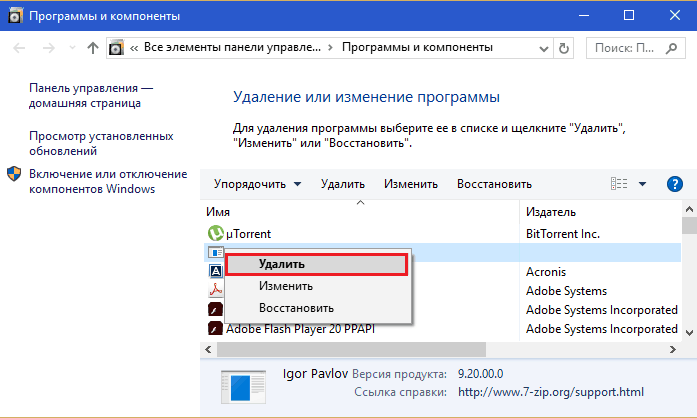
След това рестартирайте компютъра и проверете дали проблемът е решен.
Почистваме етикетите на уеб браузърите
Третото любимо място за регистрация на Advar програми е етикет на работния плот, който потребителят стартира уеб браузър. За да го почистим от ненужни записи, ще направим следното:
- Отворете контекстното меню на етикета на проблема и изберете свойствата.
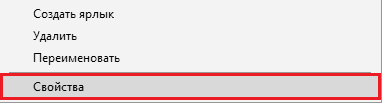
- В прозореца на свойствата ще отидем в раздела "Етикет"И нека да видим какво е посочено на полето"Предмет". Обикновено пътят към изпълним файл на браузъра и нищо повече не трябва да се изписва там. Например C: \ Програмни файлове (x86) \ Google \ Chrome \ Application \ Chrome.Exe. Частно във формата "http: // сайт„Или подмяна на изпълним файл с нещо друго, като“Хром.Lnk","Хром.Прилеп","Google Chrome.Exe"И t. P. - И има източник на проблема. Ако видите нещо подобно, коригирайте записа.
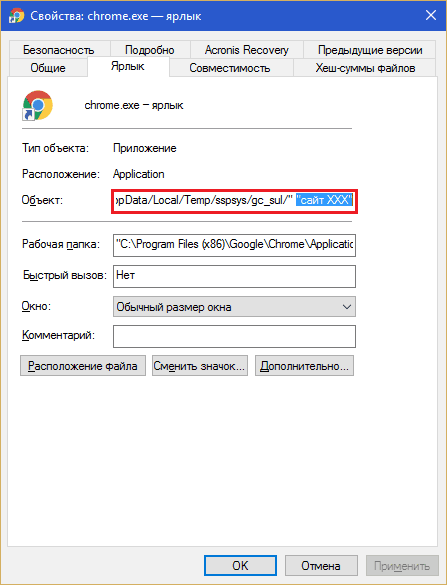
Ако промяната в параметрите на етикета е блокирана (това се прави, за да се предпази злонамереното от отстраняване), опитайте следното:
- Извадете прекия път от работния плот към кошницата и създайте нов. За да направите това, отворете папката с приложението, вдясно -кликнете върху изпълнения файл и изберете в менюто "Създайте пряк път". Поставете го на работния плот вместо стария.
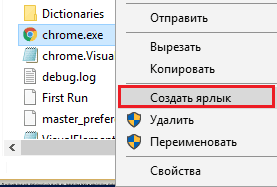
- Ако етикетът не е премахнат (нямате право да го направите), отворете раздела в прозореца на неговите свойства "Безопасност"И си назначи собственика. За да направите това, щракнете върху бутона "Освен това"И в следващия прозорец близо до името на собственика щракнете"Промяна".
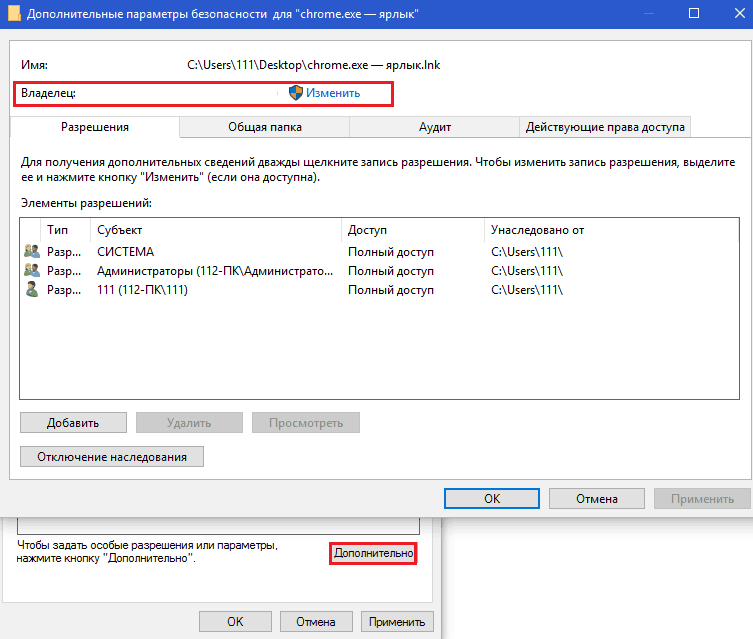
Въведете в полето "Имената на избраните обекти"себе си, щракнете"Проверете имената"И прибл.
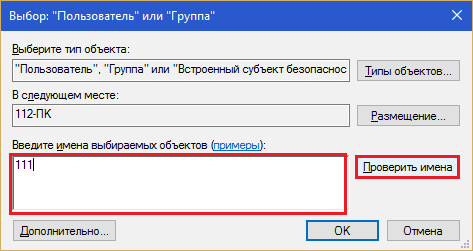
В прозореца "Допълнителни опции"Също така щракнете върху OK. След това функциите на почистване и премахване ще ви станат достъпни.
След манипулации с пряк път премахнете всички злонамерени файлове, които бяха изписани в него.
Поставете отново браузъра
Преинсталирането ще бъде радикално решение, когато банерите са показани само в един от уеб браузърите. Причината може да бъде злонамерен скрипт, който е запушен в червата на програмата или патч файлове (добавяне на вирусен код към „тялото“ на файла, например една от динамичните библиотеки на наблюдателя).
За да не загубите отметки, настройки и история, синхронизирайте ги в браузъри на различни устройства.
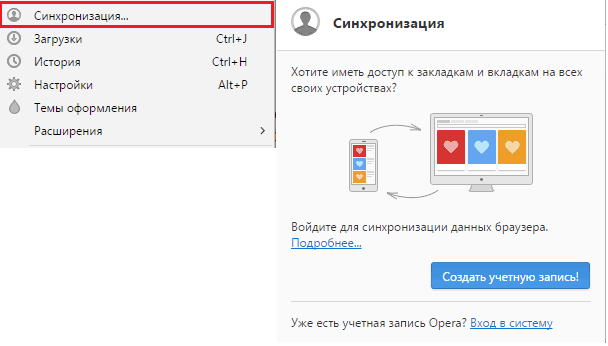
Или внос от заразено уеб лице до чисто.
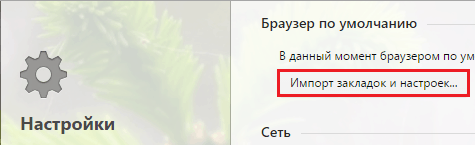
Ако рекламната демонстрация е на всички устройства, свързани към една мрежа
В този случай се реализира друг механизъм на инфекция - преконфигурирането на мрежовите параметри на компютъра или рутера. По-точно, промяна в DNS сървъра на възела на доставчика, която сравнява имената на домейни на сайтовете на техните IP адреси. След подмяна на DNS, вместо заявения сайт, друг или същият се отваря, но с рекламен придатък.
Операцията за заместване на DNS се извършва от програмата Trojan Dnschanger Class. След като прави тъмен бизнес, той се оттегля от компютъра. Ето още една причина, поради която антивирусите не помагат - настройката остава, но виновникът го няма.
За да проверите дали това е случай, отидете в папката за мрежова връзка. В Windows 8-10 е удобно да се направи това чрез контекстното меню „Старт“, в Windows 7 - чрез „Център за контрол на мрежите и общ достъп“. Отворете свойствата на мрежата, към която сте свързани. На раздела "Нета"В списъка с компоненти щракнете"IP Версия 4"И бутон"Имоти".
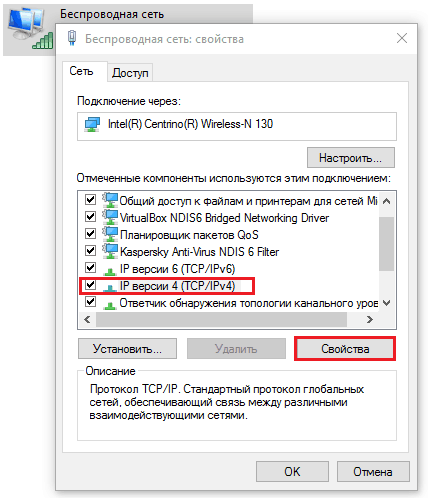
DNS адресите са посочени в долната половина на следващия прозорец. Ако те не принадлежат на вашия доставчик и не са публични (като моя), е необходимо да ги поправите. Как се досещахте- за доставчик или публично.
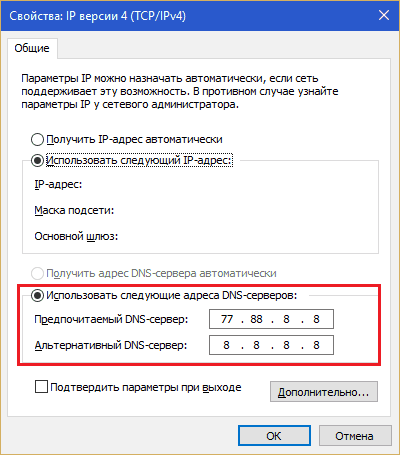
Ако използвате рутер, на него трябва да се извърши същата процедура. Къде е желаният параметър, разберете от инструкциите.
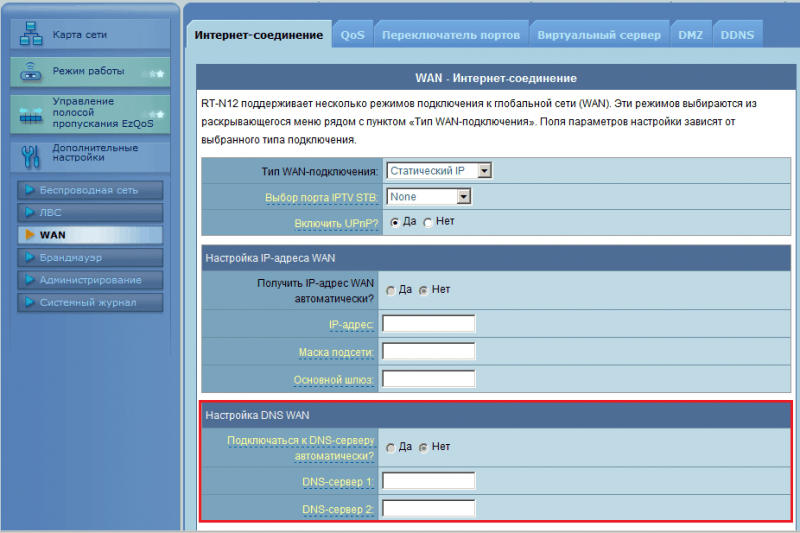
Програми за изтриване на реклама
Има специални инструменти за унищожаване на рекламата на зли духове - приложения за клас Antiadware. Те премахват от системата не само милостивите файлове, но и ключовете на нейното автоматично пускане от регистъра, планиращият задачи и други места.
Търсенето на Advar модули и техните следи се извършва въз основа на „вирусни“ основи и евристичен анализ, с който програмата определя вредността на тестваните обекти. Евристичната проверка ви позволява да намерите неизвестни заплахи (за разлика от базите, които определят само известни), но дава значително висок процент грешки, така че не можете да разчитате напълно на него напълно. В противен случай „под ножа“ може да стане напълно безобидно и дори необходимите файлове на операционната система и програми.
Внимание! Преди да започнете някое от описаните приложения, създайте точка за възстановяване. Това ще помогне да се върне производителността в системата, ако някой важен обект е погрешно отстранен по погрешка.
Adwcleaner
Adwcleaner Той почиства файловете на модули за реклама и шпионаж от компютъра, техните услуги, папки, надстройки на браузъри (панели и разширение), етикети, записи на регистъра и планирани задачи. Работи въз основа на бази, което го прави сравнително безопасен по отношение на фалшиви работи. Но за пореден път, за да проверите какво ще премахнете, никога няма да навреди.
След като стартирахте AdwCleaner с правата на администратора, щракнете “Сканиране". Проверката ще отнеме няколко минути, след което резултатът ще бъде показан в основните раздели на прозореца.
Всички намерени обекти ще бъдат маркирани със знамена. Ако искате да запазите нещо, премахнете марката. За да започнете процеса на почистване, щракнете върху същия бутон. След края рестартирайте компютъра.
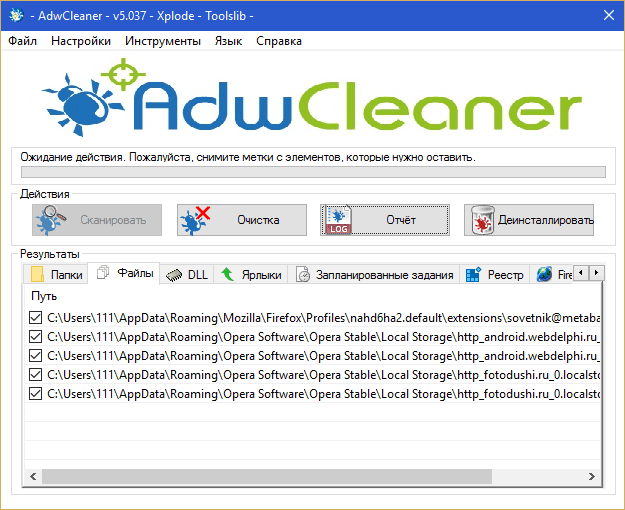
Malwarebytes Anti-Malware
Malwarebytes Anti-Malware - Мощна програма за борба с вируси, панталони, маршрути, шпионаж и потенциално нежелателен софтуер, както и техните следи в системата. Има параноичен евристичен, така че процентът на фалшивите работи е доста висок. Изтриването на всички намерени е опасно! Не забравяйте да проверите търсачките, който е всеки подозрителен файл и всеки запис на регистъра.
За едно лечение Malwarebytes Anti-Malware може да се използва безплатно. За постоянна защита - само платени.
Безплатната версия има 2 режима за проверка - селективен и пълен. За да изтриете Adware, е достатъчно да сканирате обектите на автоматично стартиране и памет.
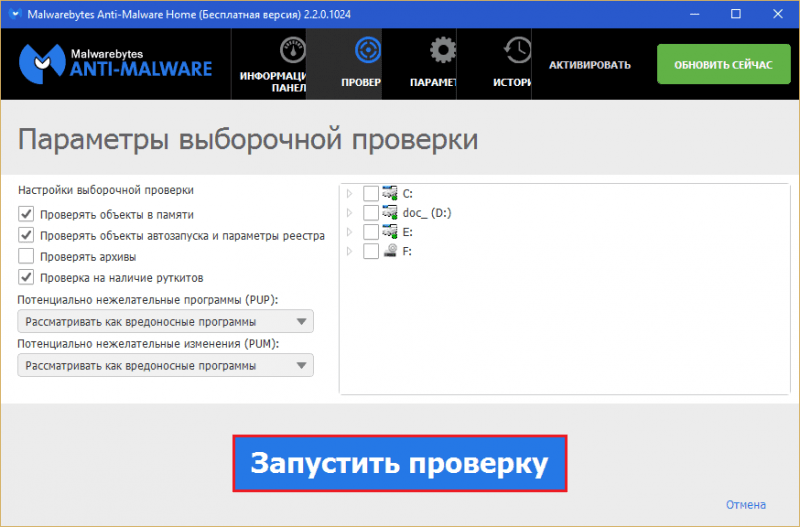
След като се провери в прозореца, ще бъде показан списък с потенциални заплахи. Извадете маркерите в близост до тези, които искате да оставите, премахнете останалите.
Инструмент за премахване на боклуци
Инструмент за премахване на боклуци - Друг продукт на Malwarebytes, заточен под най -често срещания нежелателен. Преди да премахне заплахите, той не показва никакви заявки към потребителя, той работи автоматично. Преди началото на почистването той създава резервно копие на регистъра.
Изтегли
По отношение на фалшивите инструменти за премахване на боклуци, той е сравнително безопасен, тъй като използва само бази данни.
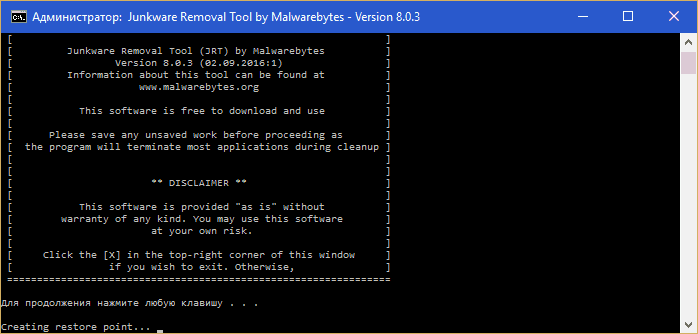
Как да намалим риска от инфекция с реклама „вируси“
- Винаги внимателно виждайте какво инсталирате с приложенията. Правейки това, без да търсите, вие се съгласявате с инсталирането на допълнения, които, наред с други неща, ще „зарадват“, които „изкушаващи оферти“.
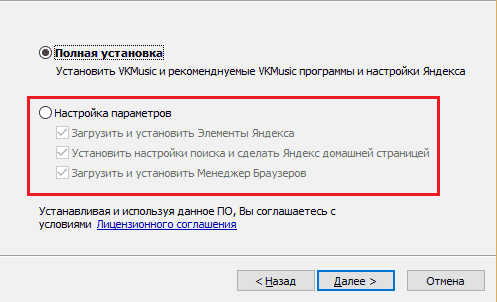
- Не отказвайте да използвате антивируси - те се справят с особено злонамерен „advar“.
- Инсталирайте само от доказани източници. Оптимално - от официални сайтове. На всяко приложение, дори и най -безобидното, може да бъде залепено „подарък“.
- За да въведете уеб панела на рутера, не използвайте потребителското име и паролата по подразбиране. Защото те се използват от Dnschanger Troyans.
- Създайте резервни копия на отметки за уеб браузър. Оптимално - синхронизирайте ги на няколко устройства. Има злонамерен софтуер, който делектира отметките на потребителя и запазва страниците с реклама вместо това.
И се грижи за себе си и вашата информация!
- « Как да отворя DJVU файл в Windows, Ubuntu, OS X и Android
- Telegram Free Messenger със защита на шпиониране »

